آيباد: كيفية إدخال أو إزالة بطاقة SIM
تعلم كيفية الوصول إلى بطاقة SIM على آيباد من آبل من خلال هذا الدليل.
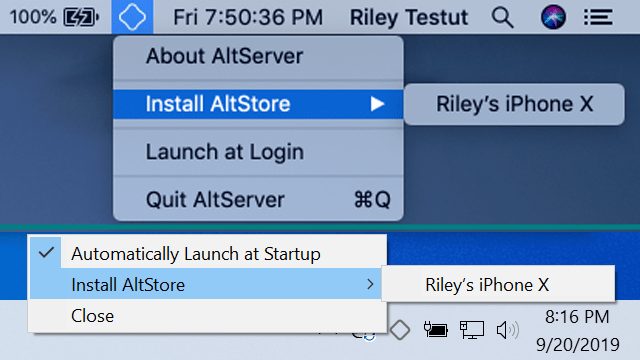
Jailbreaking iPhone هو مطلب أساسي لأجهزة iOS إذا كان أي شخص يرغب في اتخاذ إجراء ضد احتمالات قواعد Apple. تظهر هذه الحاجة عندما نرغب في الاستمتاع بألعاب وحدة التحكم المفضلة لدينا مثل Mario على iPhone أو iPad.
ماذا لو لم تكن هناك حاجة إلى كسر الحماية الآن وما زال بالإمكان الاستمتاع بكل هذه الألعاب الكلاسيكية؟ أروع شيء على الإطلاق ، تعرف؟ حسنًا ، يمكنك أن تشكر Riley Testut ، مطور iOS ، على تطويره لبديل متجر تطبيقات Apple والذي يسمى Altstore. علاوة على ذلك ، فقد وصف هذا التطور بأنه " منزل للتطبيقات التي تدفع حدود iOS ". مثيرة للاهتمام وصحيحة كذلك!
ومن المثير للاهتمام أن Altstore قادر على دعم محاكي Nintendo المسمى Delta وقد تم تطويره بواسطة Testut بنفسه. سمحت دلتا الآن للمستخدمين بالاستمتاع بألعابهم الكلاسيكية على شاشات الهاتف المحمول.
تم إطلاق Altstore بالكامل في 28 سبتمبر 2019 ، وقد تجاوز جميع قيود Apple بحركات ذكية يلعبها Testut. في كلماته الخاصة ، شرح الإستراتيجية الممتعة بأكملها هنا.
يستخدم AltStore معرف Apple الخاص بك "لاستقالة" التطبيقات بحيث يمكن تثبيتها على جهازك. لتثبيت التطبيقات فعليًا ، يرسل Altstore التطبيقات عبر Wi-Fi إلى تطبيق سطح المكتب ، AltServer ، الذي يستخدم مزامنة iTunes Wi-Fi لتثبيتها مرة أخرى على جهازك. "
ويوضح أيضًا أن "التطبيقات المثبتة بهذه الطريقة تنتهي عادةً بعد 7 أيام (ما لم تكن مطورًا لشركة Apple) ، ولكن AltStore سيقوم تلقائيًا بتحديثها لك في الخلفية عندما تكون على نفس شبكة Wi-Fi مثل AltServer". وبالتالي ، لا داعي لكسر حماية جهاز iPhone الخاص بك باستخدام بديل متجر تطبيقات iOS هذا!
اقرأ أيضًا: لماذا يجب عليك شراء iPhone 11 أو iPhone 11 Pro؟
كيفية تثبيت AltStore على جهاز iPhone الخاص بك؟
الآن يجب أن تكون متحمسًا حقًا لمعرفة كيفية تثبيت بديل متجر تطبيقات Apple هذا والاستمتاع بجميع الميزات التي فقدتها منذ الآن.
تحتاج أيضًا إلى التأكد من أنه يجب تحديث إصدار iTunes الخاص بك إلى أحدث إصدار في نظام الكمبيوتر. يمكنك تثبيت AltServer من متجر Microsoft إذا كنت تقوم بتثبيت AltStore على جهاز كمبيوتر يعمل بنظام Windows.
الخطوة 1: افتح موقع AltStore وقم بتنزيل AltServer لنظام التشغيل Mac أو Windows.
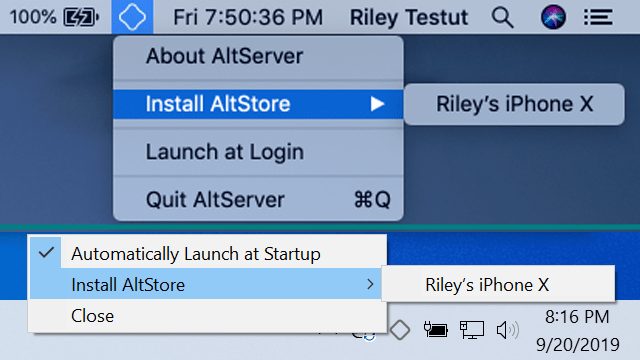
الخطوة 2: بمجرد تنزيله ، قم بتشغيله وتوصيل جهاز iPhone أو iPad بنظام الكمبيوتر من خلال كابل.
الخطوة 3: انقر فوق الرمز أعلاه من شريط القائمة ، ثم حدد "تثبيت AltStore".
الخطوة 4: الآن أثناء بدء التثبيت ، تحتاج إلى إدخال تفاصيل معرف Apple الخاص بك مثل اسم المستخدم وكلمة المرور. خلال هذا الوقت ، قم بتفويض AltStore من الإعدادات> عام> إدارة الجهاز.
الخطوة 5: مرة أخرى ، قم بتسجيل الدخول باستخدام معرف Apple الخاص بك وأنت جاهز للبدء بـ AltStore.
الآن عندما تريد تنزيل محاكي Delta أو Delta Lite ، فأنت بحاجة إلى اتباع الخطوات أدناه.
الخطوة 6: قم بتنزيل Delta Lite emulator من AltStore ، وأدخل معرف Apple ، تمامًا كما فعلت أعلاه.
الخطوة 7: بمجرد التثبيت ، افتح متصفح Safari وذاكرة القراءة فقط الخاصة باللعبة المفضلة على جهازك. ستتمكن أيضًا من العثور على مواقع ويب متعددة تقدم مثل هذه التنزيلات.
الآن يمكنك ببساطة الاستمتاع بألعاب Nintendo الكلاسيكية المفضلة لديك والتي كنت تفتقدها من خلال بديل متجر تطبيقات iOS هذا.
اقرأ أيضًا: كيف تتحقق مما إذا كان جهاز iPhone الخاص بك حقيقيًا أم مزيفًا؟
تغليف!
ما مدى جودة أن السيد رايلي قد أتى بمنعطف جديد وأدار أصابعه؟ رغم أنه وفقًا له ، يمكن لشركة Apple محاولة إيقاف عمله في أي وقت. ولكن يمكننا أن نقدر عمله في إنشاء بديل لمتجر Apple App Store دون أي شك مما خلق ضجة كبيرة واستدامة في نفس الوقت.
هل حاولت تنزيل AltStore؟ هل جربت ممارسة الألعاب على جهازك؟ نود أن نسمع رأيك وخبرتك في هذا الشأن في قسم التعليقات أدناه.
تعلم كيفية الوصول إلى بطاقة SIM على آيباد من آبل من خلال هذا الدليل.
في هذا المنشور نتناول كيفية حل مشكلة حيث لا تعمل ميزات الملاحة والـ GPS بشكل صحيح على هاتف آبل آيفون.
إذا تم تعطيل حسابك في App Store و iTunes، اكتشف كيف يمكنك استعادة الوصول بسهولة مع خطوة بخطوة مفيدة.
لتتبع الأماكن التي زرتها مؤخرًا، إليك كيفية التحقق من سجل مواقعك على iPhone وiPad وMac.
هل تريد إعادة تسمية صورة أو مقطع فيديو على جهاز iPhone أو iPad؟ فيما يلي بعض الطرق المختلفة للقيام بذلك بسرعة وكفاءة.
هل لديك جهات اتصال معينة تستخدمها بشكل متكرر؟ إليك كيفية إضافة جهات الاتصال أو إزالتها من المفضلة على جهاز iPhone الخاص بك.
هل تنفد بطارية iPhone أثناء الشحن؟ فيما يلي بعض الحلول البسيطة والفعالة لإصلاح مشكلة استنزاف بطارية iPhone أثناء الشحن.
هل تواجه صعوبة في إدارة الملفات على جهاز Mac وiPhone؟ استخدم هذه الطرق السبعة الأسهل لتنظيم الملفات وإدارتها دفعة واحدة مثل المحترفين.
هل تتساءل أين ذهبت كل أو بعض جهات الاتصال الخاصة بك على جهاز iPhone الخاص بك؟ فيما يلي 5 طرق مضمونة لاستعادة جهات الاتصال المحذوفة على جهاز iPhone الخاص بك.
هل أنت غير قادر على عرض صور DNG التي قمت بالتقاطها على جهاز iPhone الخاص بك؟ إليك كيفية تحويل صور RAW إلى JPG على جهاز iPhone الخاص بك!







